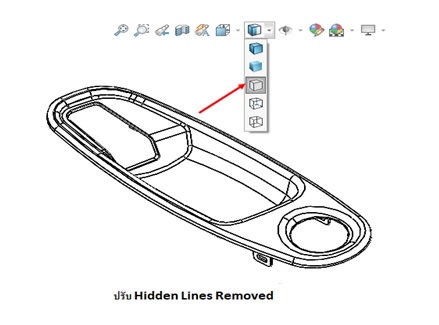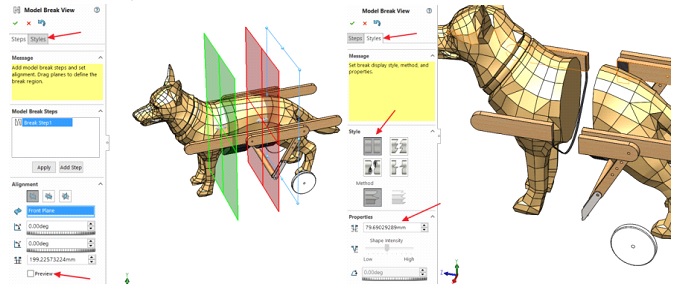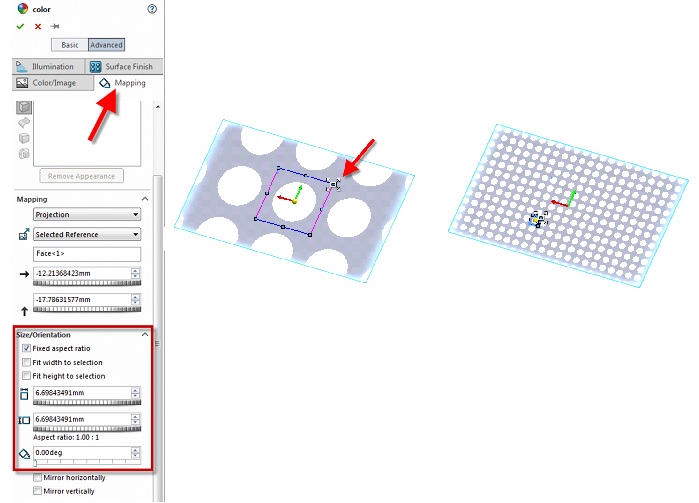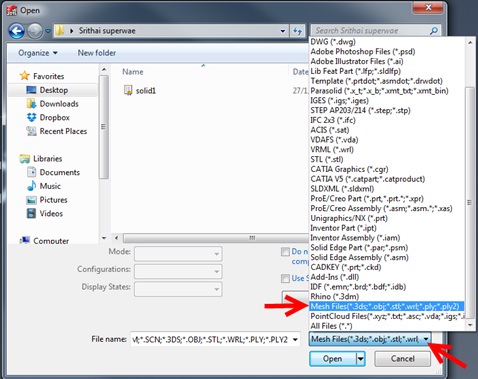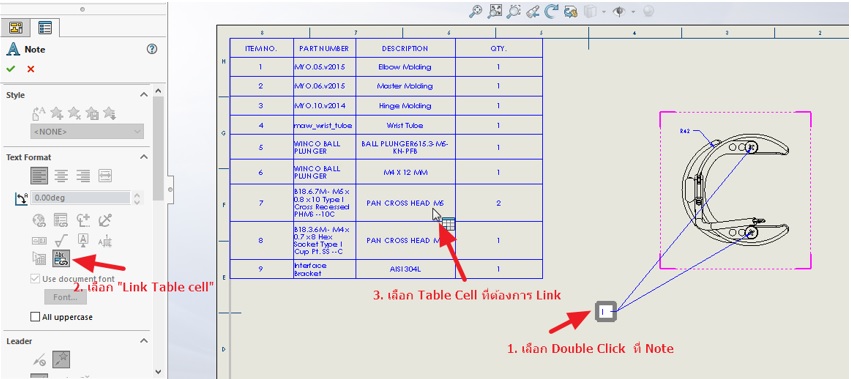บทความนี้จะมาพูดถึงเรื่องของการจัดการ File 3D CAD ให้มีขนาด File ที่เล็กลง ซึ่งเบื้องต้นจะใช้โปรแกรม SOLIDWORKS ในการทำให้ File มีขนาดเล็กลง เพื่อให้ง่ายต่อการใช้งาน ดังนั้นในการทำงานบนโปรแกรม SOLIDWORKS จะมีคำสั่ง และ Feature ต่างๆ มากมาย ขึ้นอยู่กับความซับของชิ้นงาน
ประโยนช์ของการทำให้ File มีขนาดเล็ก มีดังนี้
1. ช่วยลดเวลาในการเปิด/ปิด และการ Save File
2. ช่วยในการแสดง Graphics ให้ทำงานได้ Smoot ขึ้น
3. ลดพื้นในการจัดเก็บงาน
4. ง่ายต่อการส่ง File ไปยังบุคคลอื่นที่ต้องทำงานต่อ
ดังนั้นในส่วนของขั้นตอนในการ Setup บนตัว SOLIDWORKS เพื่อช่วยให้ File มีขนาดเล็กลงมีจะทำการปรับ Option แสดงการผลในแง่ของ Graphics ดังนี้
ตัวอย่าง Door Handle Bezel (Rev A)
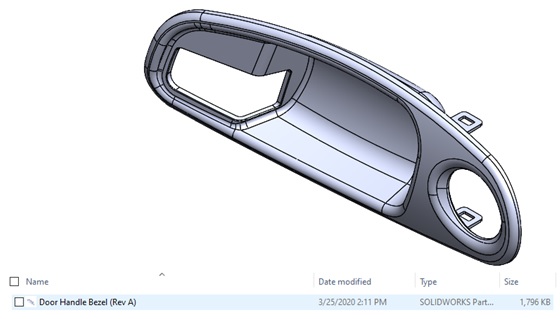
Original Size File 1.796 KB
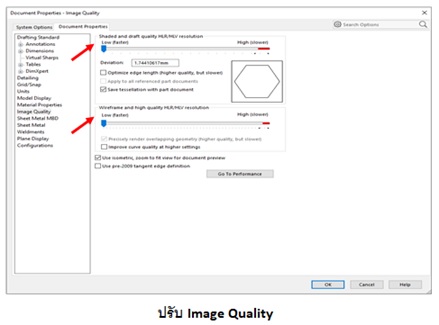
-
ขั้นตอนการ Setup ในตัวโปรแกรม SOLIDWORKS ไปที่ Tools > Options > System Options > Document Properties > Image Quality
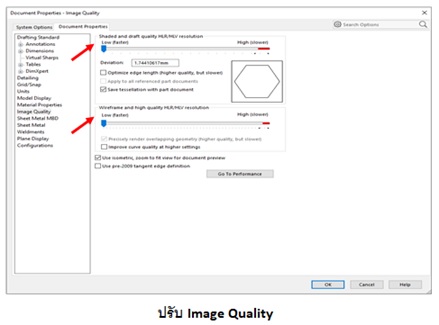
-
ปรับในส่วนของ Display Style เป็น Hidden Lines Removed
หลังจากมีการปรับลดในส่วนของการแสดงผลของ Graphics ก็จะพบว่าขนาดของ File 3D CAD ลดลง 38.2 % ซึ่งสามารถนำ Option นี้ไปปรับใช้กับ File งาน SOLIDWORKS ได้ทุก File
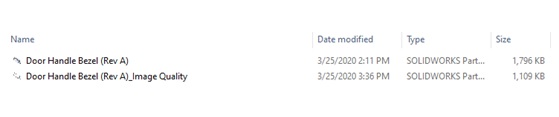
แต่ถ้าในกรณีที่จะส่ง File SOLIDWORKS ไปเปิดกับปลายทางที่เป็น SOLIDWORKS ด้วยกัน ก็สามารถที่จะทำให้ File CAD มีขนาดลดลงได้อีกโดยการสร้าง Box มาครอบตัวชิ้นงาน
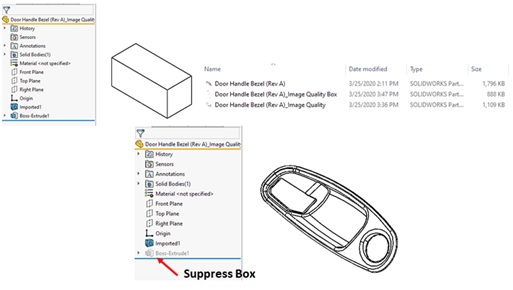
หลังจากที่สร้าง BOX มาครอบแล้วก็พบว่า File มีขนาดเล็กถึง 50.5 % ก็จะทำการส่ง File สะดวกมากยิ่งขึ้น
Tips & Tricks เพิ่มเติม: รวมเทคนิคการใช้งาน SOLIDWORKS
ผู้จัดทำ : เจริญชัย กลับไชยรัตน์